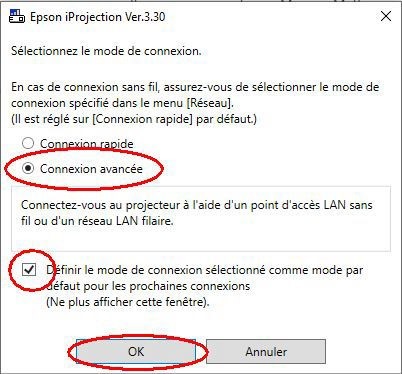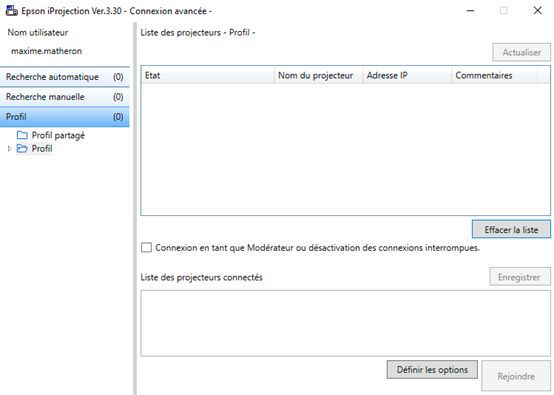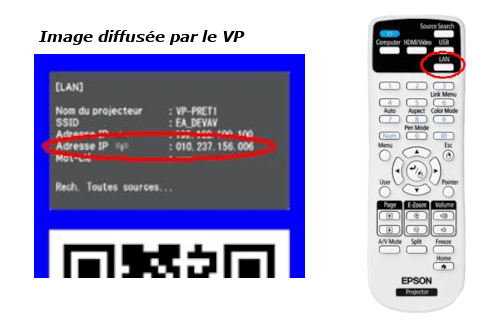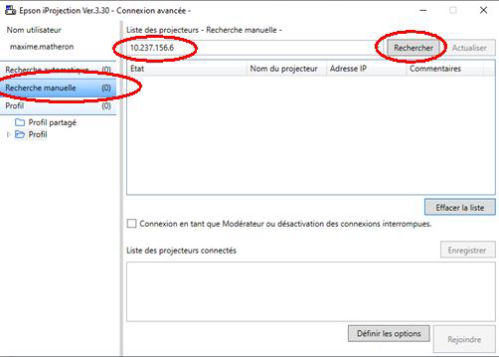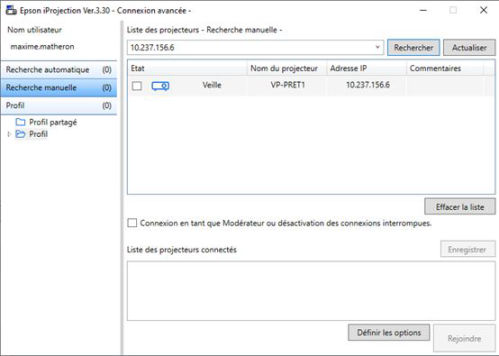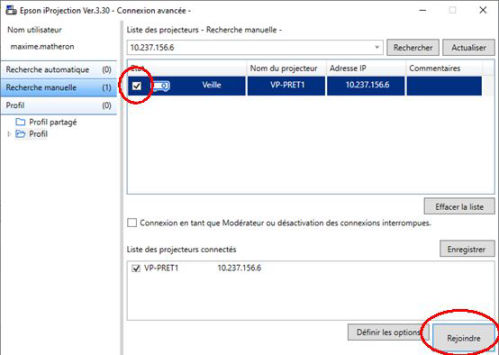Comment installer le logiciel EPSON iProjection sur Mac
Idéalement, veuillez-vous rendre au Service Systèmes d’Information et de Communication (BDE, 1er étage, au-dessus de SDR 1)
pour vous faire accompagner dans la configuration et l’utilisation du logiciel EPSON iProjection !
Dans le cas contraire, veuillez suivre les instructions ci-dessous :
ATTENTION : vous devez être administrateur de votre MAC pour effectuer cette démarche !

Lancement installation
Si vous n'êtes pas administrateur de votre poste, rapprochez-vous du service SI afin qu'il réalise l'installation pour vous.
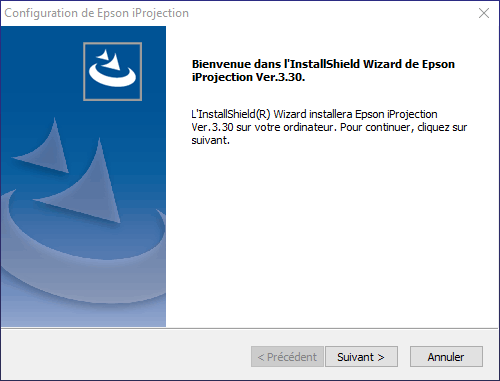
Dérouler de l'installation
Cliquer sur suivant pour lancer la procédure d'installation
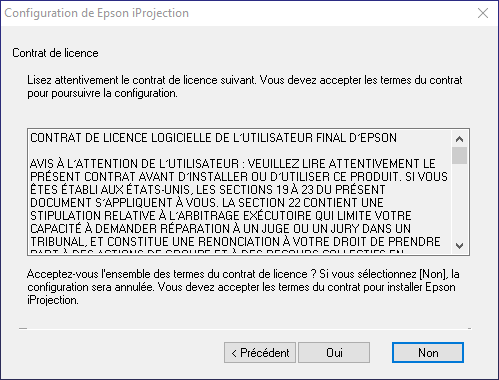
Activation des contrats de licence
Accepter les contrats de licence EPSON en cliquant sur "Oui"
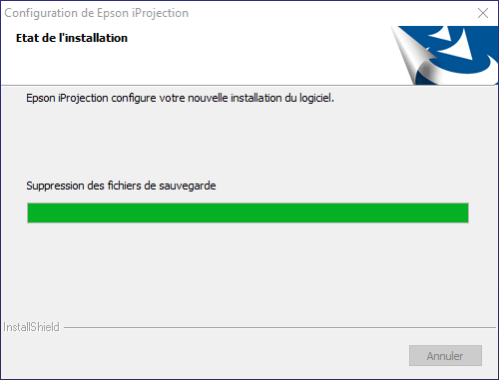
Déroulement du process d'installation
Laisser faire l'outil de configuration.
(Il est possible que des sauts d'écran apparaisse durant l'installation des drivers)
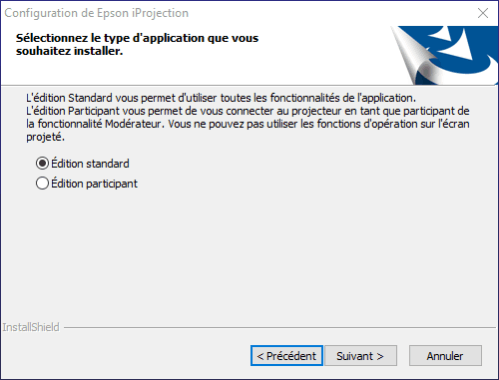
Type d'installation
Sélectionner le type d'application "Edition standard"
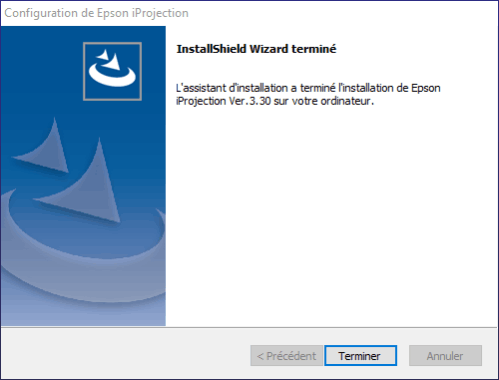
Fin d'installation
Cliquer sur "Terminer" pour finir l'installation
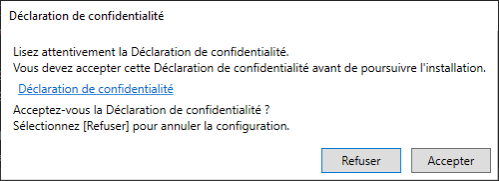
Déclaration de confidentialité
Accepter la déclaration de confidentialité pour passer à la suite de la configuration
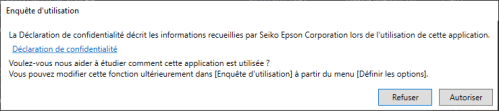
Déclaration de confidentialité
Accepter la déclaration de confidentialité pour passer à la suite de la configuration
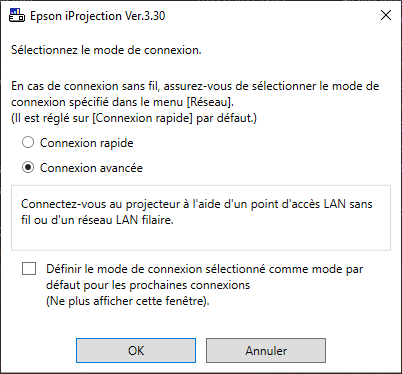
Lors du premier démarrage
Sélectionner "Connexion avancée" afin de pouvoir charger la liste des salles EAE

Autorisation pare-feu Windows
Pour que l'application détecte les VP, une autorisation d'exception du pare-feu est à valider (Uniquement les administrateurs du poste pourront réaliser cette opération)
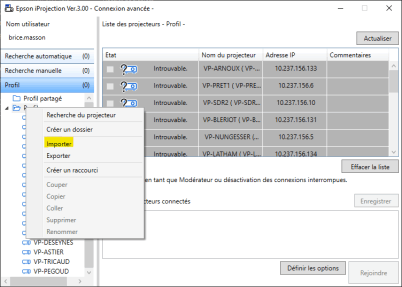
Importation liste des paramètres salles
L'import de la liste des paramètres salles est à faire afin de pouvoir se connecter directement sur les VP sans avoir à faire de recherche
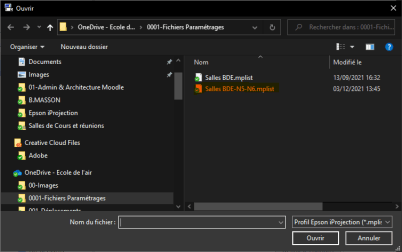
Fichier import liste
Le fichier est à récupérer au près du service SI, le format de ce fichier doit être en .mplist
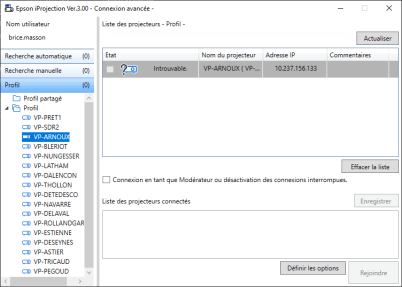
Sélection VP pour diffusion
lorsque la liste des paramètres salles est intégrée, sélectionner la salle souhaitée et rejoindre le VP pour diffuser